如果需要稳定,建议电脑使用固定IP,用BL-D9103路由器设置,下面小编为大家介绍下BL-D9103单位固定IP设置方法,来看看吧。

第一部分:准备工作
1、获悉本网线固有的IP、DNS信息特别声明:在查询此类IP、DNS信息时,一定要当前电脑连接原网线正常上网的(警告:切不可“急于”连接B-LINK路由器再操作,这样查询到的IP信息无任何意义,谨记!)
【XP系统】:
2、路由器 线路 的连接
A、实物接口图:
B、连接示意图:
注:有“猫”则按下图连接;
无“猫”则只需将“外线”直接(省去“猫”的部分的连接)接入到路由器标WAN的端口(黄口),其它不变;
(知识补充:接入到电脑、路由器、交换机的“水晶头”一定是8个金属片的;而电话线只有2个金属片。请加以区分)
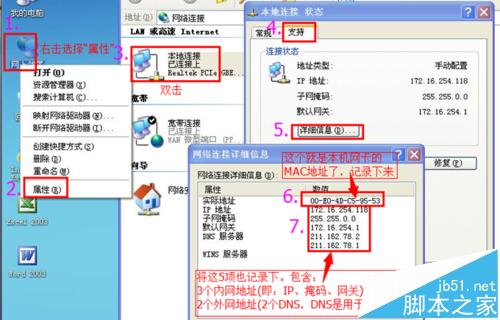
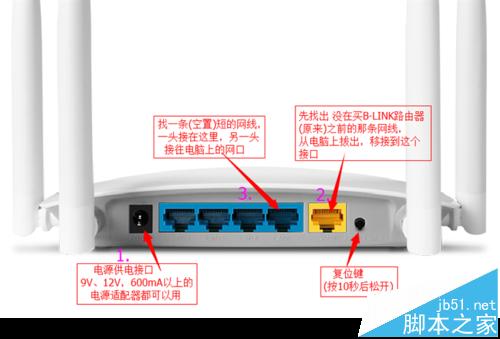

第二部分 电脑登录路由器设置
1.首先把360安全卫士完全退出,然后如图所示设置电脑IP,右键网上邻居点击属性(图中红色标记的均为提示,没有红色标记的不用更改)
2.右键点击本地连接属性后弹出属性对话框,在“此连接使用下列项目”下拉,找到“Internet协议”并双击打开或者点击属性。
3.在弹出的“Internet协议属性”对话框中,将“自动获取IP地址”和“自动获取DNS服务地址”勾选,点击确定。
4.打开浏览器,在地址栏输入:192.168.16.1回车,当系统弹出如图界面时,输入用户名和密码(默认为小写的admin),点确定登录。
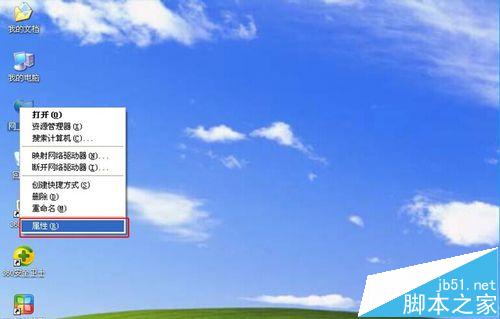
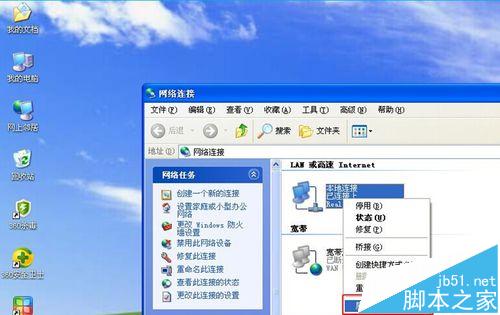
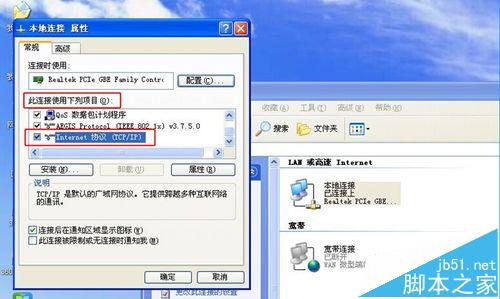
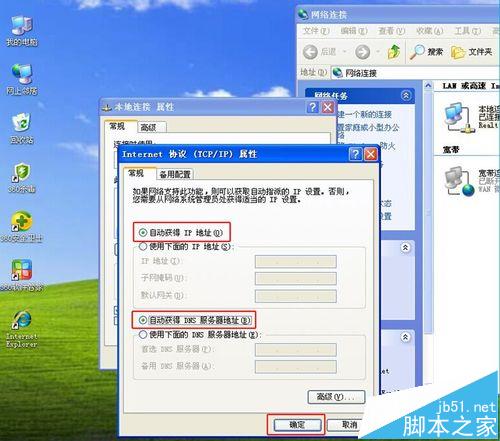

第三部分 设置路由器
1、路由器【静态IP】的配置
图2:(注:没标“红框”的地方不用改)
图3:(注:没标“红框”的地方不用改)
注:这里所克隆的MAC地址,一定要是在【第一步】中 所获悉的MAC地址,而且显示为【恢复到工厂MAC地址】才表示是已启用“MAC克隆”这个操作。
2、无线密码设置 (注:没标“红框”的地方不用改)
3、检验设置结果
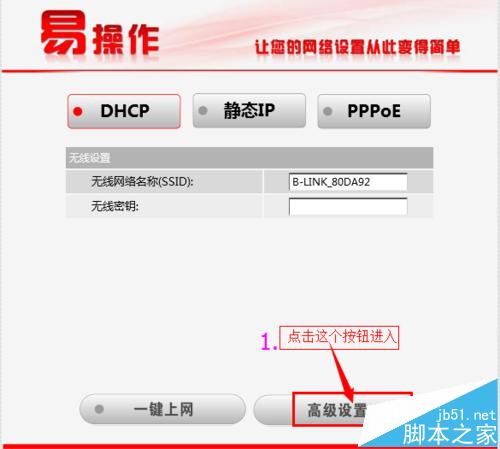
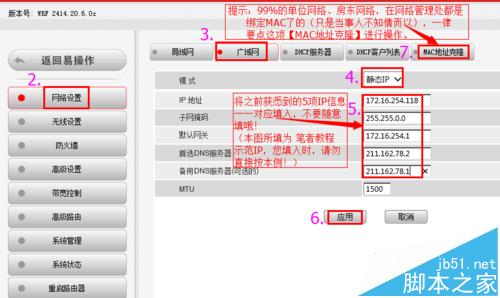
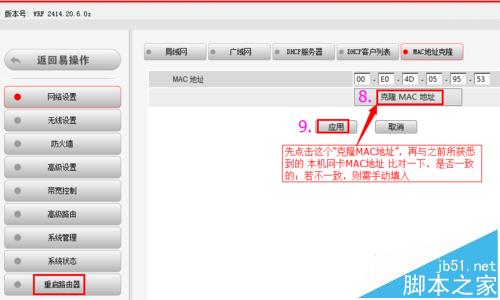
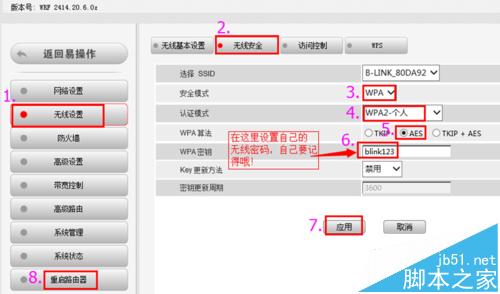
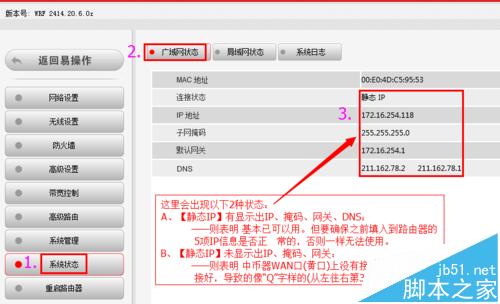
注:广域网状态里面的连接状态显示:
A、【静态IP】,有显示出IP、掩码、网关、DNS:
——则表明 基本已可以用。但要确保之前填入到路由器5项IP信息是否正常的,否则一样无法使用。
B、【静态IP】未显示出IP、掩码、网关:
——则表明 中币器WAN口(黄口)上没有接网线、或者没有接好,导致的像“Q”字样的(从左往右第3个)指示灯没有亮。
第四部分 问题解答
1、【静态IP】未显示出IP、掩码、网关(3项都为“0”)
原因:多数为路由器WAN口网线没有接、接入有误等导致 该端口对应的指示(从左往右第3个指示灯)不亮所致。
解决方法:
A、 更换另一条网线
B、 更换水晶头,注意水晶头接法线序(针网线过长的,超过50米)
2、【静态IP】有显示出IP、掩码、网关,但还是上不了网
原因:A、 在路由器【静态IP】项中,所填入的5项IP信息,存在某项错误。
B、 原网络存在绑定的,但非正确克隆 MAC地址。
解决方法:
A、 在【网络设置】-【广域网】中的“静态IP”,重新填入正确的5项IP信息
B、 克隆MAC地址(注:此操作,一定要电脑用“网线”连接到路由器的LAN口来操作,无线连接的 将 无效)
3、能登QQ,却打不开网页
原因:电脑上获得的DNS地址不对所导致。(QQ不需要DNS来解析网址,而网页必须要靠DNS来解析出真实的网址)
解决方法:
A、确保电脑【本地连接】是自动获取IP、DNS的
B、在路由器的【高级路由】-【DNS设置】中,配置好正确的DNS地址;再将电脑、路由器都重启。
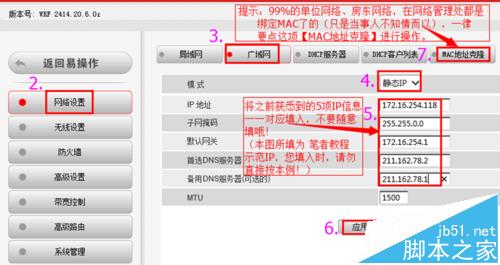
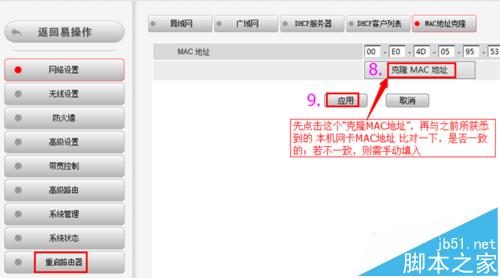
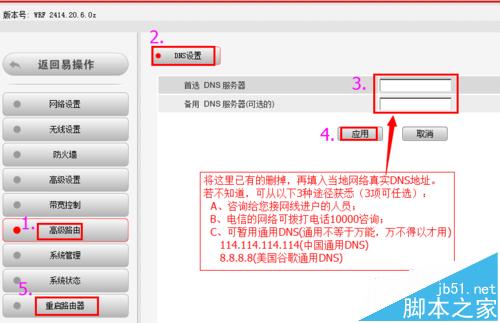
以上就是BL-D9103单位固定IP设置教程,希望可以帮助到大家!